S rozvojom internetových technológií sa v našom živote zakorenili všetky druhy miestnych sietí. V každej kancelárii, veľkom obchode a na mnohých ďalších miestach sú určite najjednoduchšie siete. Je veľmi ľahké vybudovať si lokálnu sieť sami. Aby ste to dosiahli, musíte mať minimálnu sadu zariadení a malé znalosti v oblasti práce v sieti. Ak vezmeme do úvahy, že aj v medziach vlastného bytu mnoho ľudí používa niekoľko notebookov alebo počítačov, stáva sa téma vytvárania siete veľmi aktuálnou.
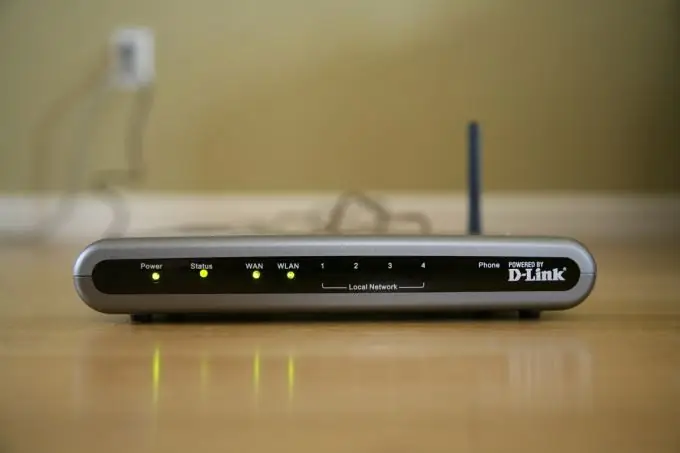
Nevyhnutné
- sieťové káble
- Adaptéry Wi-Fi
- Wifi router
Inštrukcie
Krok 1
Vyberte typ budúcej lokálnej siete. Zdôraznite svoju pozornosť na dostupnosť zariadení schopných pracovať s bezdrôtovými technológiami Wi-Fi. Ak máte k dispozícii mobilné počítače, mala by sa uprednostniť zmiešaná sieť typu lokálnej siete. Získajte smerovač Wi-Fi.
Krok 2
Nainštalujte smerovač na také miesto, aby jeho signál dosiahol všetky požadované body. Najlepšie je urobiť to v strede miestnosti. Pripojte ho k ľubovoľnému notebooku alebo počítaču pomocou sieťového kábla a otvorte nastavenia. Ak to chcete urobiť, otvorte prehliadač a do panela s adresou zadajte nasledujúci nápis: https:// IP-adresa smerovača. IP zariadenie nájdete v pokynoch k nemu.
Krok 3
Otvorte nastavenia bezdrôtovej siete. V anglickej verzii sa táto položka nazýva „Nastavenie bezdrôtového internetu“. Zadajte svojmu smerovaču trvalú (statickú) adresu IP a povoľte bezdrôtový prístupový bod. Nezabudnite nastaviť heslo pre samotný smerovač aj pre bezdrôtovú sieť.
Krok 4
Pripojte všetky požadované mobilné zariadenia k hotspotu, ktorý ste vytvorili. Ak to chcete urobiť, otvorte vyhľadávanie bezdrôtových sietí, ktorých ikona sa nachádza v pravom rohu panela rýchleho prístupu.
Krok 5
Teraz zostáva pripojiť stacionárne počítače. Môžete si kúpiť adaptéry Wi-Fi, ktoré vám umožnia pripojenie k bezdrôtovým sieťam. Ak nechcete míňať ďalšie peniaze, pripojte počítače k smerovaču pomocou sieťových káblov.
Krok 6
Nájdite nastavenia TCP / IP pre miestnu alebo bezdrôtovú sieť. Ak váš smerovač nepodporuje funkciu DHCP, zadajte statickú adresu IP. Musí sa líšiť od adresy smerovača o štvrtú číslicu. Túto operáciu opakujte na všetkých počítačoch a laptopoch.






